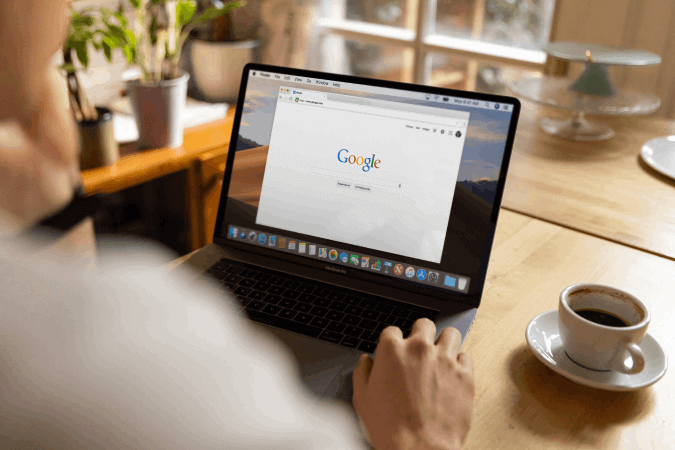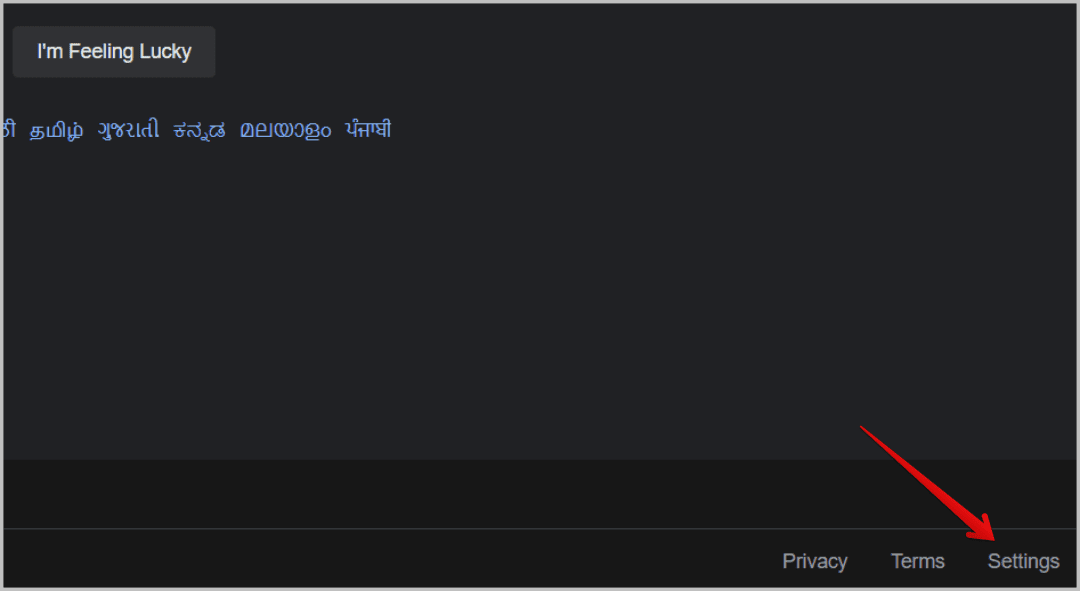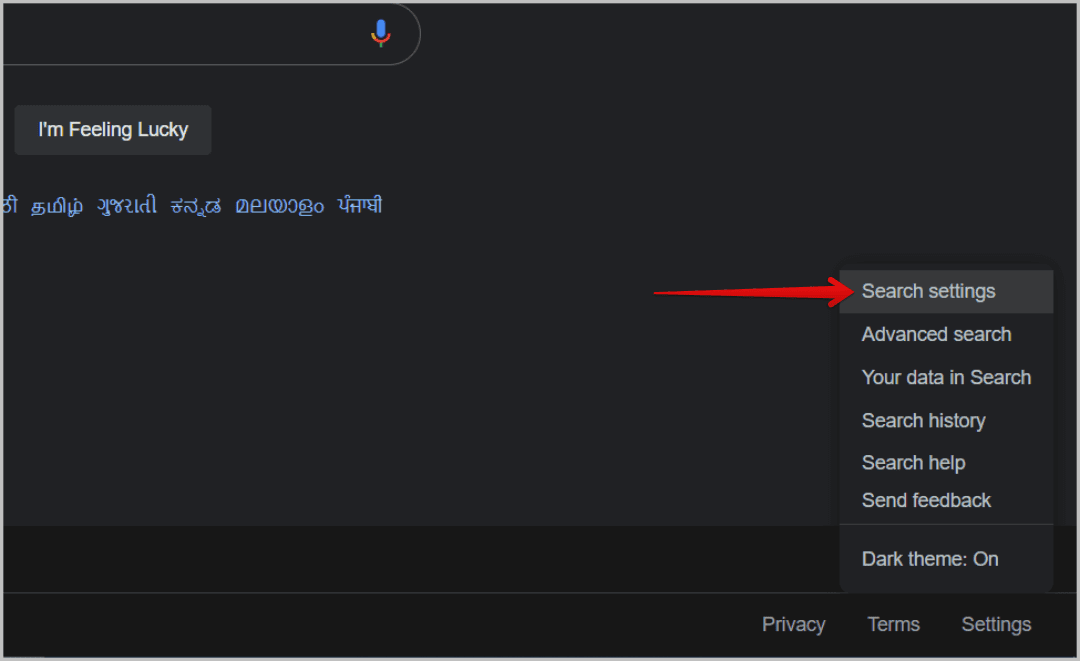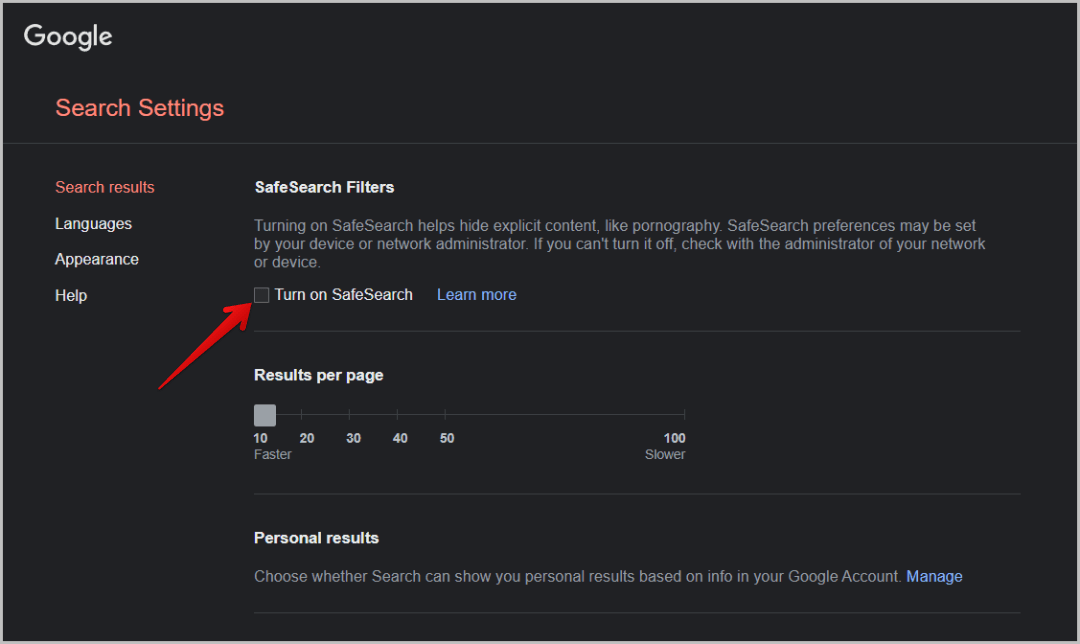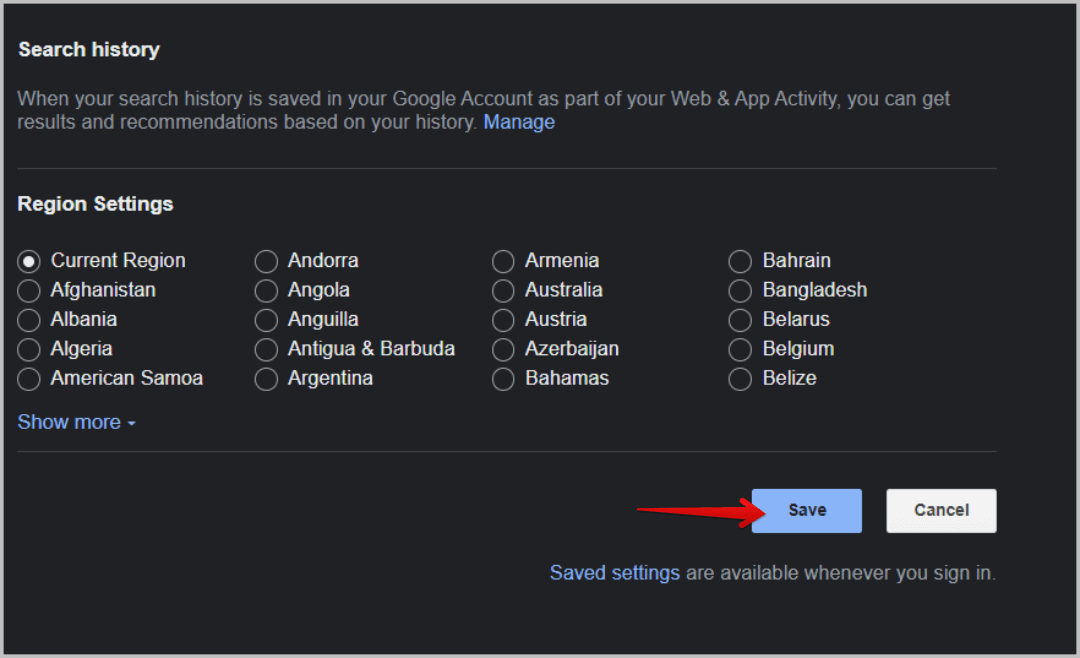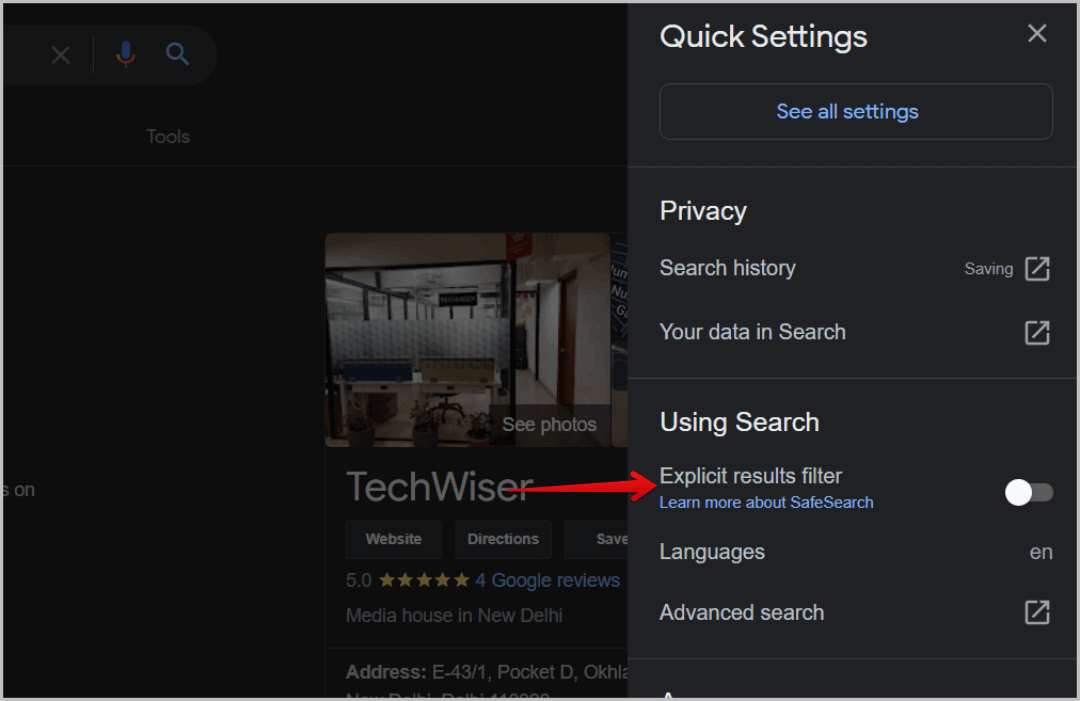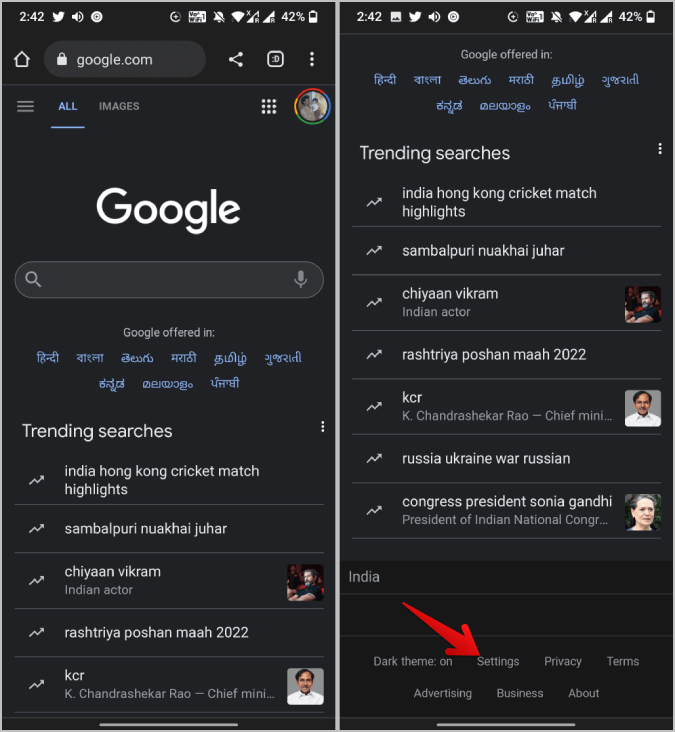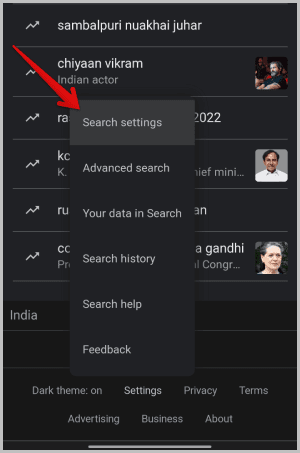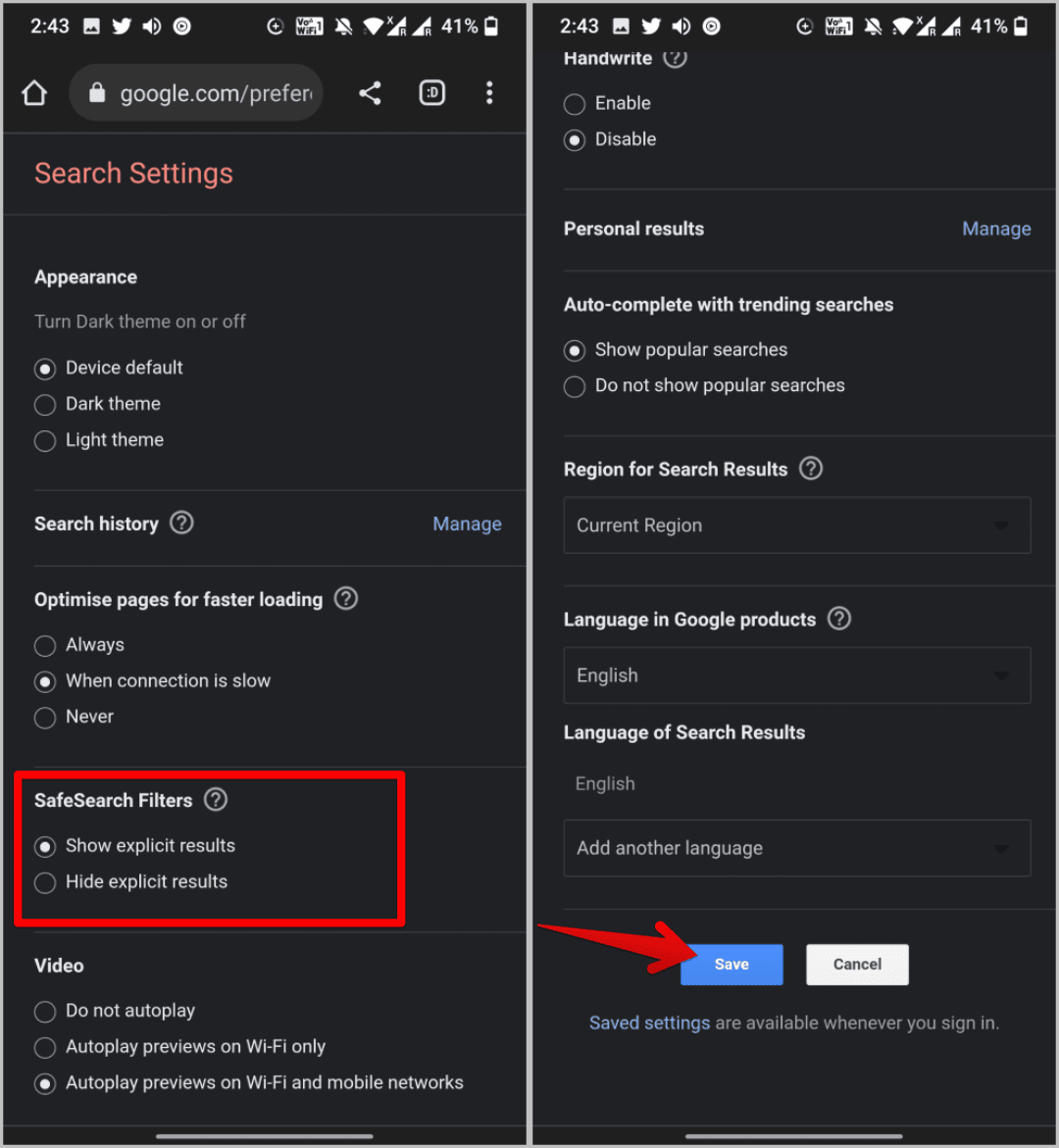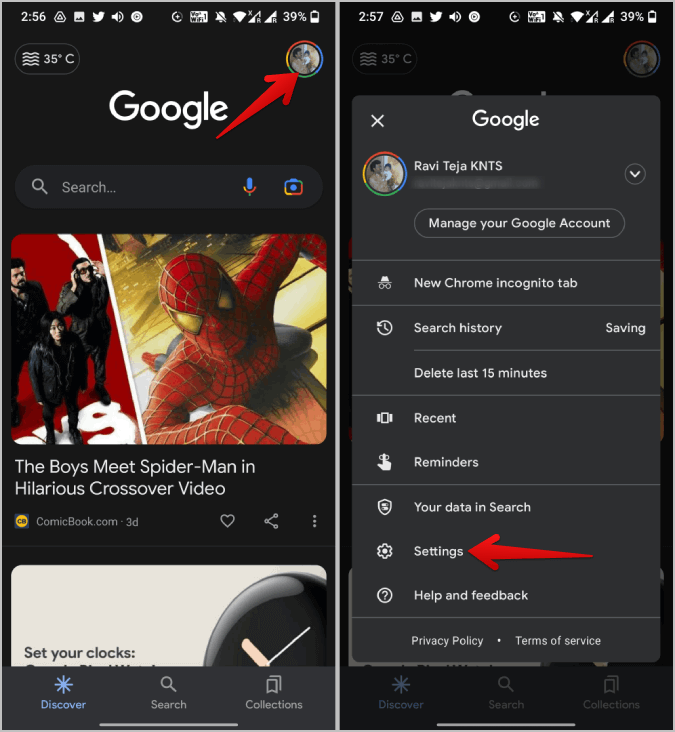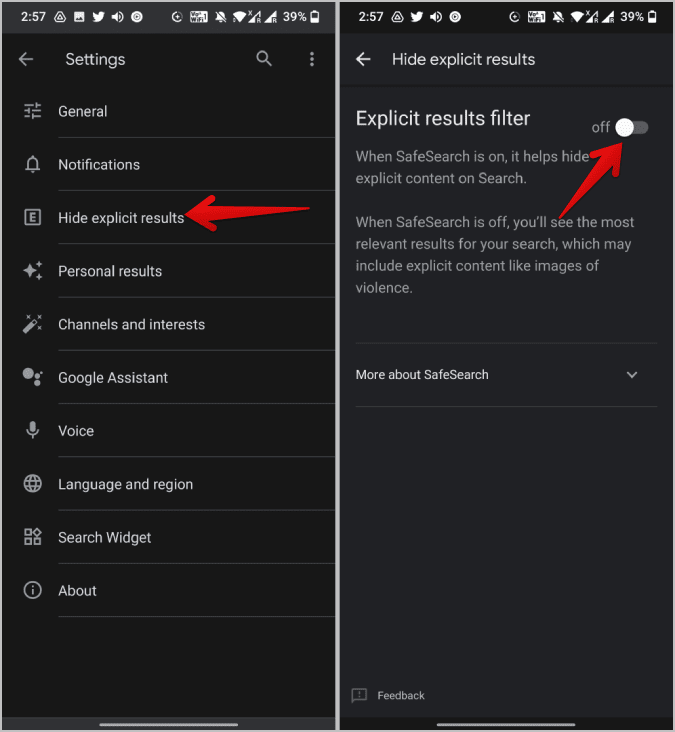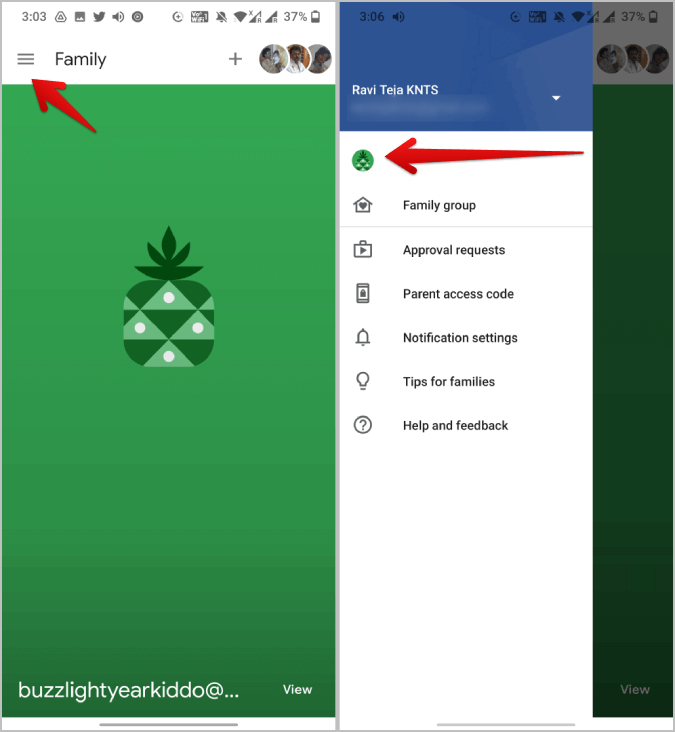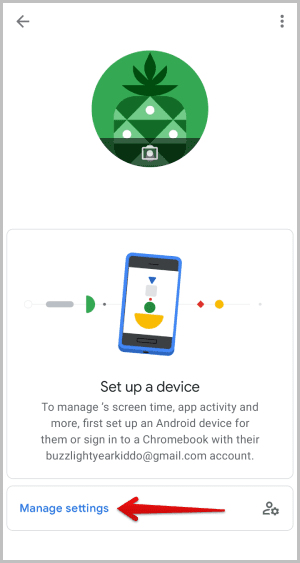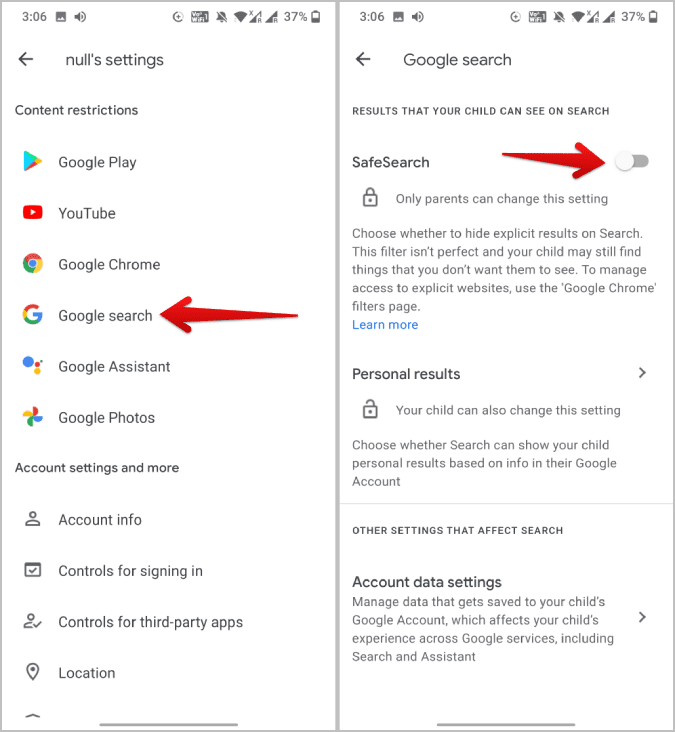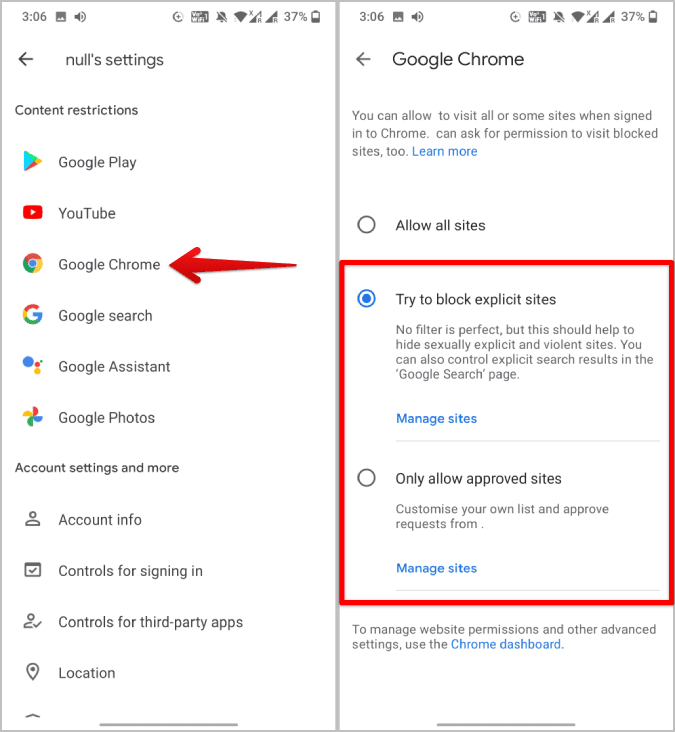如何在 Google 搜索上打開/關閉安全搜索
隱藏 安全搜索功能 在 Google 搜索中搜索提要中的顯式結果。 默認情況下,13 歲以下的兒童會打開它,其他人默認會關閉。 但如果你想 更改默認設置 對於您或您的家人,您可以在從台式機到移動設備的所有平台上輕鬆完成此操作。 這是打開/關閉的方法 Google 搜索中的安全搜索 在您的帳戶和您孩子的帳戶上。
如何在桌面上的 Google 搜索上打開/關閉安全搜索
在桌面上,可以通過兩種方式切換安全搜索。 一個來自 Google 搜索設置,兩個來自快速設置選項。 讓我們檢查一下。
1.首先打開 谷歌搜索 在您最喜歡的桌面瀏覽器上。
2.現在在 谷歌主頁 , 點擊選項設置在右下角。
3. 在彈出菜單中,選擇一個選項 搜索設置。
4.打開時 搜索設置 ,你應該看到一個選項 安全搜索過濾器 在搜索結果類別的頂部。
5.啟用/禁用選項旁邊的複選框 開啟安全搜索 打開 安全搜索 或者恭敬地關閉它。
6.完成後,向下滾動並單擊“按鈕”孑孓保存設置。
相反,當您在任何搜索結果頁面上時,您不必返回主屏幕並訪問搜索設置。 單擊右上角的齒輪圖標。
現在您應該在側邊欄中找到快速設置,只需啟用/禁用顯式結果過濾器旁邊的切換按鈕即可快速打開或關閉安全搜索。
如何在移動瀏覽器上打開/關閉 Google 搜索上的安全搜索
在移動瀏覽器中打開或關閉安全搜索的過程幾乎相同,只是選項名稱不同。
1. 打開 谷歌搜索 在您最喜歡的移動瀏覽器上。
2.現在向下滾動到底部並單擊“選項”設置在網站的頁腳。
3. 在 彈出菜單 打開,按選項 搜索設置。
4.現在向下滾動 安全搜索過濾器部分 ,您可以選擇顯示顯式結果以關閉安全搜索,或者您可以選擇隱藏顯式結果以打開安全搜索。
5. 完成後,向下滾動並單擊按鈕 孑孓 在屏幕底部。
如何在 Android 和 iOS 上的 Google App 中打開/關閉安全搜索
如果您更喜歡手機上的 Google 應用快速搜索狂野網絡,請按照以下步驟啟用或禁用安全搜索。
1. 打開 谷歌應用 على Android أو iOS.
2.現在點擊圖標 個人資料 在右上角。 然後選擇一個選項 設置 在彈出菜單中。
3. 在頁面 設置 , 選擇一個選項 隱藏顯式結果。
4. 在下一頁上,啟用過濾顯式結果選項旁邊的切換以打開安全搜索並禁用它以關閉安全搜索
如何在您孩子的 Google 帳戶上開啟/關閉安全搜索
你可以 為您的孩子創建一個 Google 帳戶 在應用程序的幫助下 家庭鏈接. 如果您為孩子創建帳戶,則默認情況下會啟用安全搜索。 此外,您的孩子將無法更改設置。 所以你不必擔心,但如果你想重新驗證,這裡是如何做到的。
1. 打開 Family Link 應用 在設備上 Android أو iOS
2. 按 漢堡菜單 在左上角,然後選擇 您孩子的帳戶 從側邊欄。
3. 現在向下滾動並點擊 管理設置選項T。
4. 在下一頁上,選擇 谷歌搜索選項 然後確保打開安全搜索旁邊的開關。
對於您孩子的帳戶,您還可以選擇阻止以下網站 谷歌瀏覽器。
1. 選擇 Google Chrome 選項,而不是 Google 搜索。 在下一頁上,選擇嘗試阻止色情網站選項。 在此處啟用時,Google 將自動阻止所有顯式網站,而不僅僅是搜索。
2. 如果需要,您可以單擊“管理站點”選項並將更多站點列入黑名單。 您還可以選擇同意被阻止的網站。
3. 或者,您可以選擇僅允許已批准站點的選項。 您現在可以手動選擇您將批准哪些站點以及將完全阻止哪些站點。
谷歌搜索更安全
啟用後,Google 會隱藏可能包含暴力、性、仇恨和其他此類內容的搜索結果。 因此,如果您必須顯示任何此類內容,您可能無法找到準確的結果。 但是,父母必須防止此類發現出現在孩子的屏幕上。 除了搜索結果,你知道你還可以 借助 Google Chrome 瀏覽器完全阻止網站?